Tutti hanno videoclip che catturano eventi memorabili, ad esempio un compleanno, un matrimonio, anni di scuola, un viaggio turistico o semplicemente la vita quotidiana divertente. Oggi, le informazioni delle videocassette possono essere facilmente trasferite su un supporto di memorizzazione più affidabile: un disco DVD.
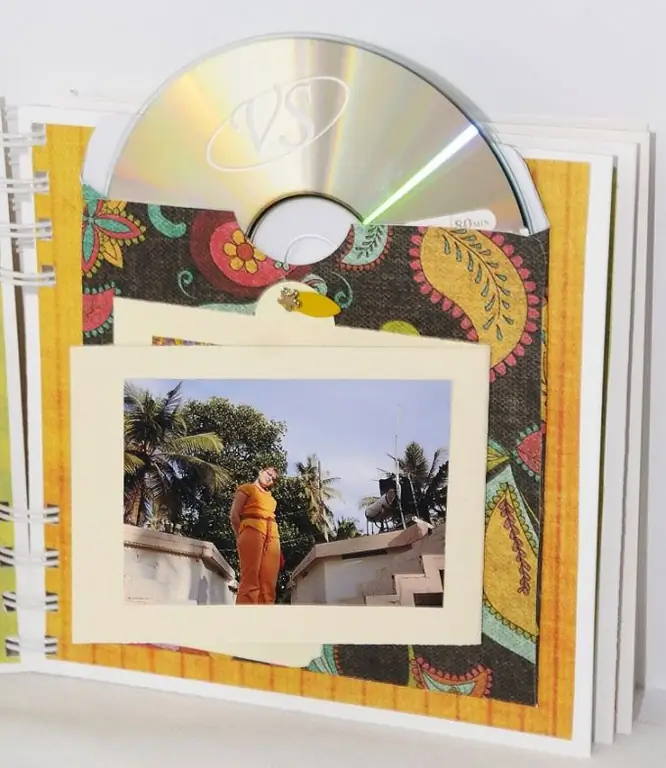
Necessario
- - informatico;
- - scheda di acquisizione video o sintonizzatore TV con ingressi per la ricezione di un segnale video;
- - videoregistratore;
- - Unità DVD-RW per la scrittura di file su disco.
Istruzioni
Passo 1
Prima di tutto, installa una scheda di acquisizione video o un sintonizzatore TV con ingressi per ricevere un segnale video su un computer. È possibile scaricare un dispositivo adatto su https://www.pctuner.ru. Ci sono anche i driver lì
Passo 2
Accendere il videoregistratore e collegarlo alla scheda video secondo le istruzioni, preparare le cassette che si desidera ricodificare.
Passaggio 3
Accendere la cassetta nel videoregistratore e il software di registrazione sul computer.
Passaggio 4
Seleziona il formato in cui vuoi salvare il video nel programma. Fai clic su "Avvia registrazione" con il mouse e attendi che l'intero video venga registrato. La scheda video riceverà un segnale analogico da un videoregistratore, quindi il video verrà ricodificato utilizzando speciali codec in digitale. Successivamente, la registrazione nel nuovo formato verrà salvata in uno o più file sul computer.
Passaggio 5
Al termine, assicurati di premere il pulsante "Interrompi registrazione".
Passaggio 6
Guarda il risultato finale sul computer.
Passaggio 7
Si prega di notare che la qualità di registrazione non migliorerà durante la transcodifica in digitale. Il video può solo essere modificato, aggiungere nuovi effetti o musica.
Passaggio 8
Inserisci il DVD nell'unità DVD e usa Nero Start Smart per masterizzare il tuo prezioso materiale su questo supporto.
Passaggio 9
Esegui il programma. Un elenco di attività si aprirà nella finestra che appare, seleziona "Masterizza disco dati".
Passaggio 10
La finestra apparirà di nuovo, il suo lato sinistro sarà vuoto e il lato destro mostrerà i file e le cartelle del tuo computer. Seleziona il file appena masterizzato e trascinalo verso sinistra per aggiungerlo all'elenco dei file da masterizzare.
Passaggio 11
Assicurati che l'indicatore della dimensione totale dei dati, situato nella parte inferiore della finestra, non mostri un volume che supera l'unità DVD.
Passaggio 12
Fare clic sul pulsante Registra nella parte superiore della finestra.
Passaggio 13
Durante la registrazione, non eseguire alcuna operazione sul computer affinché la registrazione abbia successo.
Passaggio 14
Al termine del processo, fare clic su OK. Il tuo DVD è stato masterizzato.






